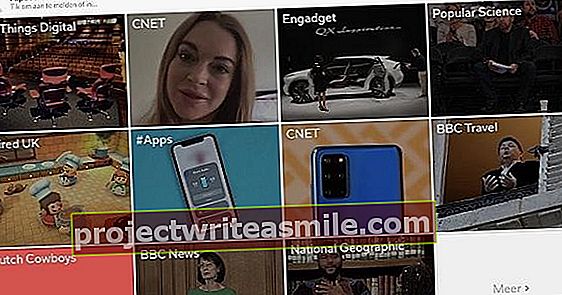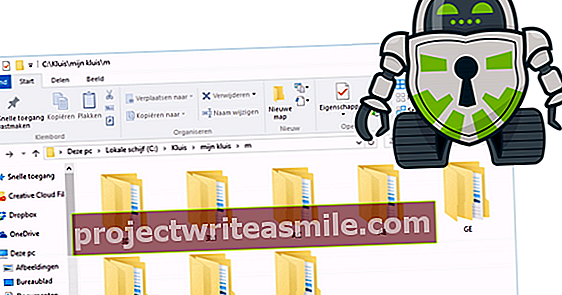Google avasi äskettäin erityisen verkkokaupan Google Chromelle: Chrome Web Store. Täältä löydät kaikki suositulle Google-selaimelle tehdyt sovellukset, laajennukset ja teemat. Katsomme lähemmin kauppaa ja ostamme yhdessä useita hyödyllisiä tuotteita sinulle!
1. Google Chrome
Jos olet aloittamassa tämän artikkelin lukemista, sinulla on todennäköisesti jo Googlen nopea selain Chrome asennettuna tietokoneellesi, joten voit ohittaa tämän vihjeen. Jos Chrome ei kuitenkaan vielä ole tietokoneellasi, voit ladata sen selaamalla Google Chromeen ja napsauttamalla painiketta Lataa Google Chrome napsauttaa. Seuraavalla sivulla sinulle esitetään käyttöehdot ja sinulle annetaan mahdollisuus asettaa Google Chrome oletusselaimeksi, jos haluat. Valitse haluamasi ruudut ja napsauta Hyväksy ja asenna. Asennustiedosto ladataan nyt ja selain asennetaan. Asennus on valmis muutamassa minuutissa - Internet-yhteyden nopeudesta riippuen. Kun käynnistät Chromen ensimmäisen kerran, sinun on vielä valittava suosikkihakukoneesi. Sitten voit jatkaa.

Eikö sinulla ole vielä Google Chromea tietokoneellasi? Asenna selain ensin.
2. Tutustu verkkokauppaan
Chrome Web Store muistuttaa hyvin suosittuja sovelluskaupoita, kuten Applen App Store ja Android Market. Jos katsot Chrome Web Storea, näet mitä tarkoitamme. Chrome Web Storessa sovellukset (kehittyneet interaktiiviset verkkosivustot), laajennukset (selainlaajennukset) ja teemat esitetään siististi selkeissä luokissa. Aivan kuten Applen App Storessa, eri osat on korostettu. Monet tämän kaupan tuotteista ovat ilmaisia, mutta jotkut vaativat maksua. Verkkokauppa on verkkokauppa, jossa kehittäjät voivat myydä ohjelmistojaan. Valitettavasti Chrome Web Store on tällä hetkellä saatavana vain englanninkielisenä versiona, mutta hollantilainen versio käynnistetään myös tulevaisuudessa. Toistaiseksi meillä on tekemistä amerikkalaisen Chrome Web Storen kanssa.

Chrome Web Store tarjoaa laajan valikoiman sovelluksia, laajennuksia ja teemoja.
3. Mitä ovat sovellukset?
Luultavasti tiedät mitä sovelluksia on iPhone-, BlackBerry- ja Android-puhelimille. Aivan kuten heidän veljensä näistä älypuhelimista, Google Chromen maailmassa olevat sovellukset koostuvat pienistä ohjelmista. Google kutsuu heitä "edistyneiksi interaktiivisiksi verkkosivustoiksi". Sovellukset toimivat Google-palvelimella selaimessa, joten ohjelmisto ei ole tietokoneellasi, mutta - suositulla termillä - 'pilvessä'. Tässä mielessä voit verrata niitä esimerkiksi tapaan, jolla Hotmail ja Google Docs toimivat. Pilvipalveluilla on useita etuja: asennus on kakku, niitä on saatavana miltä tahansa tietokoneelta ja ne pidetään jatkuvasti ajan tasalla. Sovelluksen asentaminen Chromeen on erittäin helppoa. Valitse sovellus Chrome Web Storesta ja napsauta Asentaa. Sovellus on saatavilla heti, ja kuvake lisätään Chrome-selaimesi Uusi välilehti -sivulle.

Sovelluksen asentaminen lisää sen Chromen Uusi välilehti -sivulle.
4. Aloita
Aloitamme ostoskierroksemme Gmail-sovelluksella, jota on erittäin suositeltavaa käyttää Gmailia. Siirry Gmail-sovellukseen. Jos et ole vielä kirjautunut Gmailiin, tee se ensin. Napsauta sitten Asentaa, jonka jälkeen sovellus lisätään Uusi välilehti -sivulle. Napsauta hiiren kakkospainikkeella sovellusta nähdäksesi lisäasetukset. Oletuksena sovellus avautuu normaalina välilehteen, mutta voit myös valita Gmailin avaamisen kiinnitettynä välilehteen. Lisäksi sovellus avataan välittömästi kiinteällä sivulla heti, kun käynnistät selaimen. Voit myös avata sovelluksen uudessa ikkunassa tai koko näytössä. Kuten näette, voit poistaa sovelluksen nopeasti tarvittaessa. Napsauta siinä tapauksessa Kumoa asennus.

Sovelluksen asentaminen on hyvin yksinkertaista: napsauta vain Asenna-painiketta.

Kaikenlaiset lisäasetukset on piilotettu hiiren oikean painikkeen alle.
5. Lähetä se
Se on aina sama: juuri kun haluat tehdä muistiinpanon, sinulla ei ole kynää ja paperia käsillä. Jos tämä kuulostaa tutulta, voit asentaa Stickies-sovelluksen. Siirry kohtaan Tarrat ja napsauta Asentaa. Sitten sovellus sijoitetaan Sovellukset-luetteloon, ja se on aina käytettävissä, kun avaat uuden välilehden Chromessa. Kun käynnistät sovelluksen, näet sivun, johon voit 'liittää' muistiinpanoja. Luo uusi muistiinpano kaksoisnapsauttamalla hiiren vasenta painiketta ja kirjoita sitten teksti kaksoisnapsauttamalla muistiinpanoa. Alareunassa voit valita eri värejä. Poista tarra vetämällä se roskakoriin. Napsauta englanninkielistä avainkuvaketta vaihtaaksesi Vaihtoehdotsivu. Jos sinulla on mahdollisuus Käytä tarrojen tallentamiseen Google App Enginen Kun tämä on valittu, tarroja ei tallenneta vain paikallisesti, vaan myös verkossa, joten voit käyttää niitä millä tahansa tietokoneella. Tarvitset tähän Google-tilin (esimerkiksi Gmail-tilin).

Stickies-sovelluksen avulla voit nopeasti luoda lyhyen muistiinpanon. Hyödyllinen!